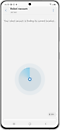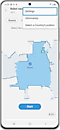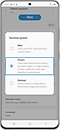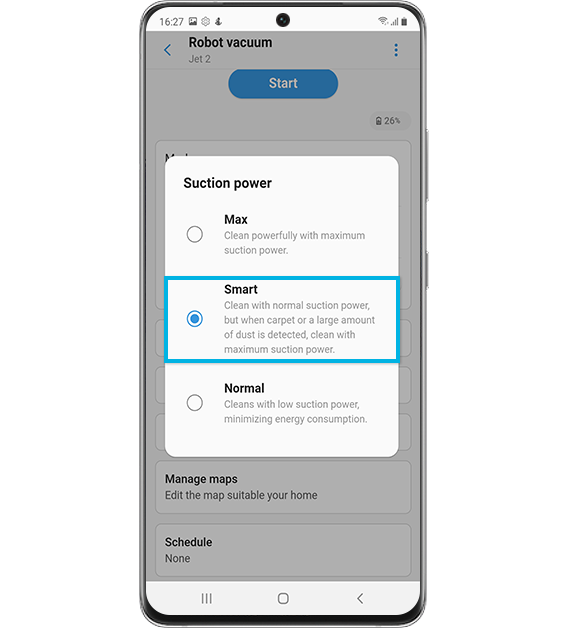ฉันจะใช้เจ็ทบอทกับ SmartThings ได้อย่างไร
ควบคุมเครื่องใช้ Samsung ของคุณด้วยแพลตฟอร์มสมาร์ทที่รองรับที่เป็นนวัตกรรมที่ทำให้ชีวิตประจำวันของคุณง่ายขึ้น เชื่อมต่อ Jet Bot ของคุณกับแอพ SmartThings และจัดการด้วยสัมผัสที่เรียบง่ายสำหรับเวลาว่างมากขึ้นในขณะที่ลดขั้นตอนการทำงานบ้านในเวลาเดียวกัน
สัมผัสกับฟีเจอร์ต่าง ๆ ของเจ็ทบอท ด้วย SmartThings
ในการใช้ฟังก์ชั่น Jet Bot ที่หลากหลายและสะดวก, เชื่อมต่อ Jet Bot ของคุณด้วยแอพ SmartThings บนสมาร์ทโฟนของคุณ. แอพ SmartThings เป็นตัวควบคุมระยะไกลที่ง่ายและสะดวกสำหรับอุปกรณ์ของคุณ
ตรวจสอบให้แน่ใจว่า Jet Bot และสมาร์ทโฟนของคุณเชื่อมต่อกับเครือข่าย Wi-Fi ก่อนเริ่มต้น ฟังก์ชั่นทั้งหมดสามารถใช้ได้กับการเชื่อมต่อ Wi-Fi. นอกจากนี้ซิงค์แอพบัญชี Samsung และ SmartThings ของคุณด้วย Jet Bot ของคุณ

เมื่อคุณเชื่อมต่อ Jet Bot ด้วย SmartThings คุณจะเห็นการ์ดหุ่นยนต์ (เครื่องดูดฝุ่น) ที่ติดตั้งบนหน้าจอหลักของแอพ SmartThings คลิกการ์ดหุ่นยนต์เพื่อเริ่มต้นและเลือกประเทศของคุณ ติดตาม SmartThings เพื่อให้ Jet Bot สามารถตั้งค่าภาษาและเริ่มเรียนรู้เกี่ยวกับพื้นที่บ้านของคุณ
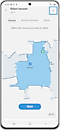
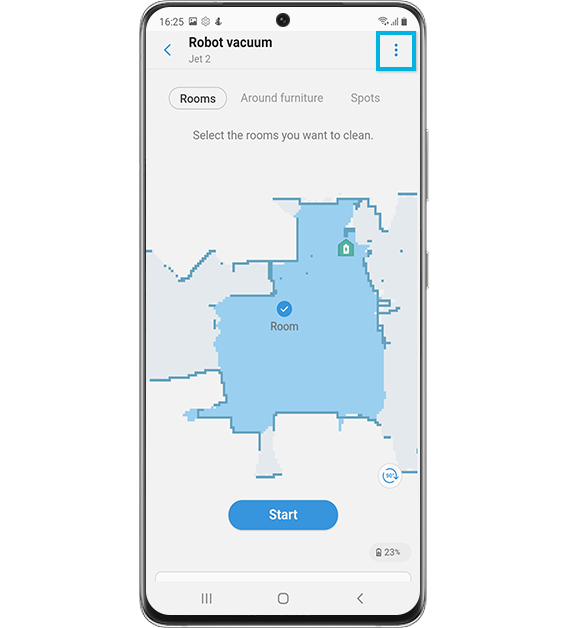
หมายเหตุ: ฟังก์ชั่นรอบๆเฟอร์นิเจอร์มีเฉพาะในโมเดล Jet Bot Ai + เท่านั้น
- โหมดเสียง: คุณสามารถตั้งค่าอุปกรณ์ด้วยเสียง 3 ประเภท (เสียง / เอฟเฟกต์ / เงียบ)
- ภาษา: 14 ภาษาที่มีอยู่
- ระดับเสียง: คุณสามารถตั้งค่าระดับเสียงของอุปกรณ์เป็น 4 ระดับ (เงียบ / ระดับ 1 / ระดับ 2 / ระดับ 3)
- เวลาที่ต้องห้าม: เมื่อคุณกำหนดเวลาที่ต้องห้ามบอทเจ็ทจะไม่สะอาดในช่วงเวลานี้
- ค้นหา Robot Vacuum: คุณสามารถดูว่าอุปกรณ์อยู่ที่ไหน
- การหลีกเลี่ยงขนาดอุปสรรค: คุณสามารถตั้งค่าหุ่นยนต์เพื่อหลีกเลี่ยงอุปสรรคที่มีความไว 3 ระดับ (เล็ก/กลาง/ใหญ่)
- การตรวจจับสิ่งกีดขวาง: คุณสามารถตั้งประเภทของอุปสรรคในห้อง / ที่ตั้งของคุณ.
- การตั้งค่าตัวเลือกการทำความสะอาดผนัง: คุณสามารถตั้งค่าบอทเจ็ทเพื่อทำความสะอาดรอบ ๆ กำแพง (เปิดปิด)
หมายเหตุ: การตั้งค่าตัวเลือกการทำความสะอาดผนังมีเฉพาะในรุ่น Jet Bot Ai + เท่านั้น
นำทางเครื่องดูดฝุ่น Home SmartThings
คุณสามารถใช้ SmartThings เป็นรีโมทคอนโทรลสำหรับ Jet Bot ของคุณ แตะการ์ดหุ่นยนต์บนเครื่องดูดฝุ่นของหน้าจอ Home SmartThings App เพื่อเริ่มการจัดการ Jet Bot ของคุณ คุณจะเห็นหมวดหมู่พื้นฐานดังต่อไปนี้
เพียงแตะหมวดหมู่และจัดการการตั้งค่า หมวดหมู่หน้าแรกของ SmartThings อาจแตกต่างกันไปขึ้นอยู่กับสถานการณ์หรือโมเดล Jet Bot ที่คุณมี

คุณสามารถเลือกโหมดที่มีความเชี่ยวชาญในการทำความสะอาดที่มีประสิทธิภาพ แตะโหมดบนหน้าจอโฮม Robot vacuum
โหมดประเภทที่ 1 (ทำความสะอาดพื้นที่ทั้งหมดก่อนและเสร็จสิ้นด้วยผนัง): Jet Bot จะจับเศษซากที่ติดอยู่ในมุมและขอบของพื้นที่ทั้งหมดก่อน
โหมดประเภท 2 (ทำความสะอาดผนังและขอบก่อน ก่อนที่จะทำความสะอาดพื้นที่ทั้งหมด): บอทเจ็ทจะกำจัดฝุ่นละอองและเศษเล็กเศษน้อยทุกวันก่อนที่จะทำความสะอาดพื้นที่ทั้งหมด
โหมดประเภท 3 (เคลื่อนย้ายในรูปแบบซิกแซกและทำความสะอาดบริเวณทั้งหมดอย่างรวดเร็ว): Jet Bot จะทำความสะอาดพื้นที่ทั้งหมดอย่างรวดเร็วในรูปแบบซิกแซก
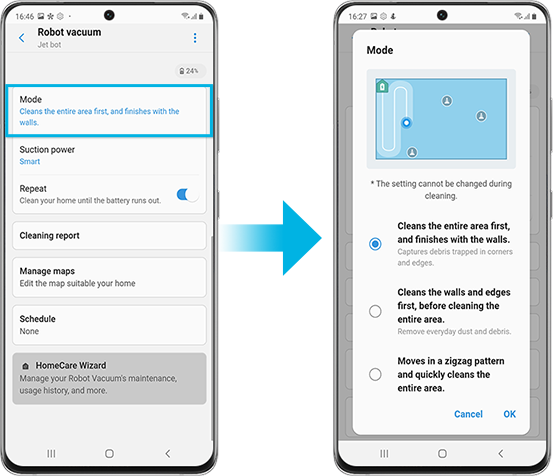
หมายเหตุ: ตัวเลือกที่เลือกไม่สามารถเปลี่ยนแปลงได้ในระหว่างการทำความสะอาด (การเปลี่ยนแปลงจะสะท้อนให้เห็นในเซสชันการทำความสะอาดต่อไป)
คุณสามารถเลือกโหมดพลังงานการดูดของเจ็ทบอทได้ที่นี่
Jet Bot สามารถทำซ้ำการตั้งค่าการทำความสะอาดได้จนกว่าแบตเตอรี่จะถูกใช้จนหมด อย่างเต็มที่
- สำหรับ Jet Bot AI + ฟังก์ชั่นการทำความสะอาดซ้ำจะดำเนินการต่อไปจนกว่าระดับแบตเตอรี่จะอยู่ที่ ~ 8%
- สำหรับ Jet Bot / Jet Bot + ฟังก์ชั่นการทำความสะอาดซ้ำจะดำเนินการต่อไปจนกว่าระดับแบตเตอรี่จะอยู่ที่ ~ 14%
คู่มือเส้นทางการทำความสะอาด / ทำความสะอาดแบบเรียลไทม์: ตอนนี้คุณสามารถดูการเคลื่อนไหวของ Jet Bot บนแผนที่ของบ้านของคุณได้อย่างรวดเร็วจากทุกที่ที่คุณอยู่และดูว่ามันได้รับการทำความสะอาด, สั่งให้หยุดชั่วคราวหรือหยุดและดูประวัติการทำความสะอาด
- แสดงตำแหน่งและเส้นทางการเคลื่อนไหวแบบเรียลไทม์ในขณะที่ทำความสะอาด
- แสดงผลหลีกเลี่ยงอุปสรรคบนแผนที่ (แสดงภาพวัตถุที่รู้จัก, ประเภทที่มีไอคอนที่เลือก) (* Jet Bot AI + เท่านั้น)
คู่มือผลลัพธ์การทำความสะอาด: ฟีเจอร์แสดงผลการทำความสะอาดเช่นเวลาทำความสะอาด, ทำความสะอาดพื้นที่หลีกเลี่ยงอุปสรรค, พื้นที่ที่มีฝุ่นและสายไฟฟ้าบนแผนที่
ประวัติการทำความสะอาด: เจ็ทบอทสามารถแสดงเซสชันการทำความสะอาดได้สูงสุด 50 ครั้ง
การทำความสะอาดใหม่ (โซนอุปสรรค) (* Jet Bot AI + เท่านั้น): มันแสดงเวลาทำความสะอาดพื้นที่หลีกเลี่ยงอุปสรรคในแผนที่, พื้นที่ที่มีฝุ่นละออง, เส้นทางการเคลื่อนไหวที่ทำความสะอาด ฯลฯ เป็นผลมาจากการทำความสะอาด
Jet Bot มีเซ็นเซอร์ชนิดกล้องสเตอริโอที่ใช้งานได้ซึ่งสามารถตรวจจับวัตถุใด ๆ สูงกว่า 1 เซนติเมตร สูงสุดถึงระยะทางสูงถึง 1 เมตร จากการเรียนรู้เทคโนโลยี AI อย่างลึกซึ้งกับเซ็นเซอร์ 3 มิติ Jet Bot ได้เรียนรู้มากกว่า 1 ล้านภาพล่วงหน้าเพื่อรับรู้วัตถุต่าง ๆ สิ่งนี้ช่วยให้ Jet Bot สร้างแผนที่ที่มีประสิทธิภาพด้วยโซนและทำความสะอาดพื้นที่ในบ้านของคุณ
เมื่อคุณแตะหมวดหมู่จัดการแผนที่คุณจะเห็น 4 ส่วนในการจัดการกลุ่มและตั้งค่าแผนที่ที่เหมาะกับบ้านของคุณ ตรวจสอบวิธีจัดการแต่ละส่วนด้านล่าง
แตะกล่องสีน้ำเงินบนหน้าจอ, การตั้งค่าและการแบ่งเขตที่คุณต้องการทำความสะอาด
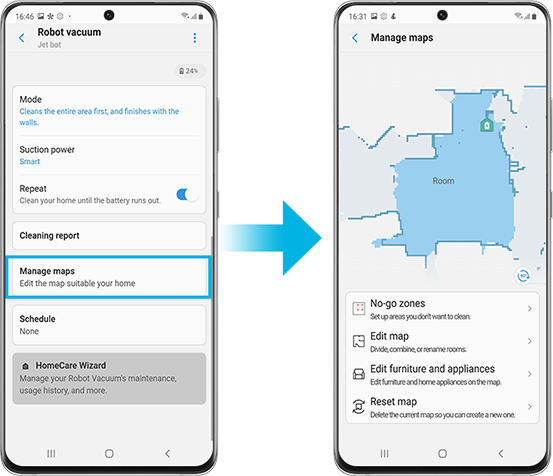
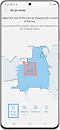

หมายเหตุ: ไม่มีการตั้งค่าพื้นที่รอบเครื่องชาร์จยกเว้นการทำความสะอาด
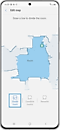
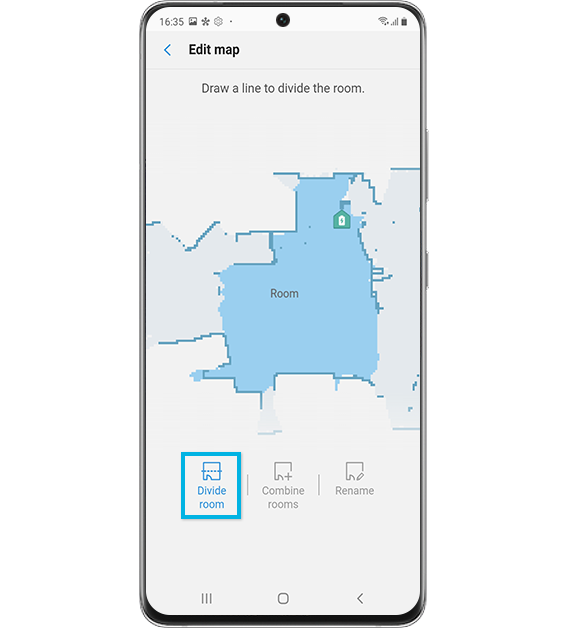
You can select the item of furniture or appliance that you want to change.
- เพิ่มเฟอร์นิเจอร์และเครื่องใช้: แตะปุ่มเพื่อเริ่มแก้ไข
- เลือกรายการ: Jet Bot ทำความสะอาดเฟอร์นิเจอร์และเครื่องใช้ในบ้านที่คุณเพิ่ม
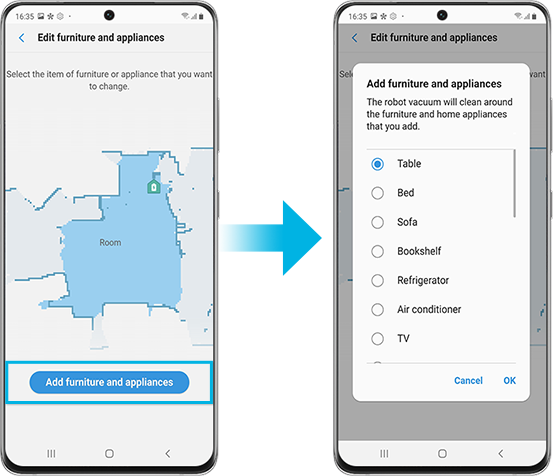
หมายเหตุ: ฟังก์ชั่นแก้ไขเฟอร์นิเจอร์และเครื่องใช้มีเฉพาะในรุ่น Jet Bot AI + เท่านั้น
คุณสามารถลบแผนที่ปัจจุบันเพื่อแทนที่ด้วยแผนที่ใหม่ แตะปุ่มรีเซ็ตแผนที่เพื่อเริ่มต้น
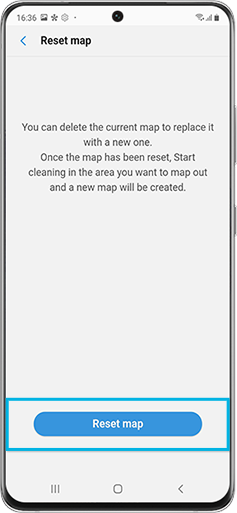
การตั้งค่าตัวเลือกการจองการทำความสะอาด
คุณสามารถตั้งค่าและกำหนดเวลาการทำความสะอาดของวัน, เวลา, โหมด, ความแรงการดูด, ประเภทการทำความสะอาด (การตั้งค่าห้อง / เฟอร์นิเจอร์ / พื้นที่)
HomeCare Wizard จะแสดงเปอร์เซ็นต์ของวัสดุสิ้นเปลือง เช่น ตัวกรองมอเตอร์, ตัวกรองประสิทธิภาพสูง, และถุงเก็บฝุ่นที่ใช้แล้ว และยังแจ้งให้คุณทราบถึงระยะเวลาในการเปลี่ยน
การดูแลอุปกรณ์
- สามารถดูข้อมูลการใช้ตัวกรอง Jet Bot
- คุณสามารถตรวจสอบรูปแบบการใช้งานด้วยฟังก์ชันรายสัปดาห์ / เวลาที่ใช้บ่อย
- มีให้เพื่อจัดการฟังก์ชันการวินิจฉัย AI
อุปกรณ์เสริม
คุณสามารถดูการตั้งค่าอุปกรณ์เสริมของเครื่อง, คู่มือผู้ใช้, ฯลฯ
หมายเหตุ:
- คุณควรดาวน์โหลดแอพ HomeCare Manager Service ในแอพ SmartThings
- อาจเข้ากันไม่ได้กับแท็บเล็ตและอุปกรณ์บางรุ่น
หมายเหตุ:
- เทคโนโลยีและฟังก์ชันที่ใช้ได้อาจแตกต่างกันไปตามประเทศ ผู้ให้บริการ, สภาพแวดล้อมเครือข่าย หรือผลิตภัณฑ์
- ก่อนที่คุณจะลองเชื่อมต่อแอพ ตรวจสอบให้แน่ใจว่าซอฟต์แวร์ของอุปกรณ์และแอพที่เกี่ยวข้องได้รับการอัพเดตเป็นเวอร์ชันล่าสุด
- รูปภาพหน้าจอมือถือในเนื้อหานี้อาจแตกต่างกันไปตามรุ่นอุปกรณ์ที่คุณมี
ขอบคุณสำหรับความคิดเห็นของคุณ
โปรดตอบคำถามทุกข้อ
RC01_Static Content